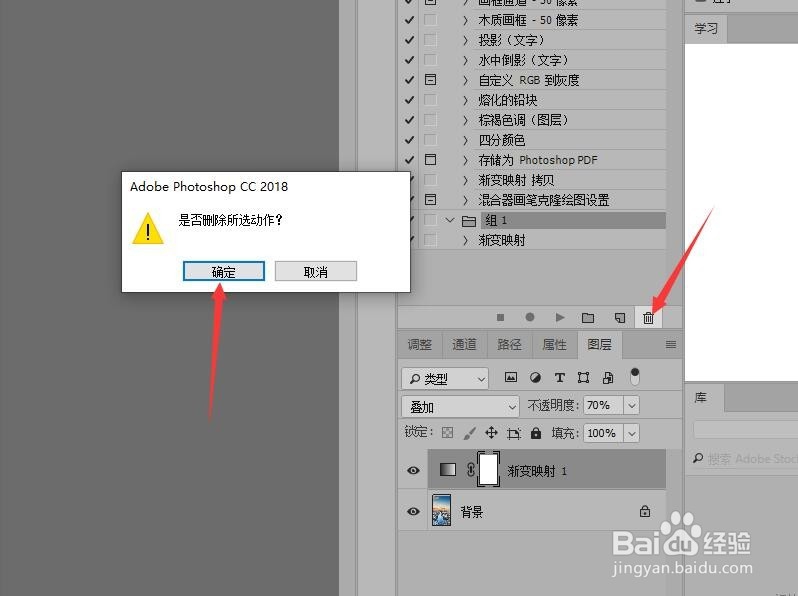选择要处理的图片,展开一个动作组,选择一个动作,单击播放选定的动作按钮就可以执行动作。
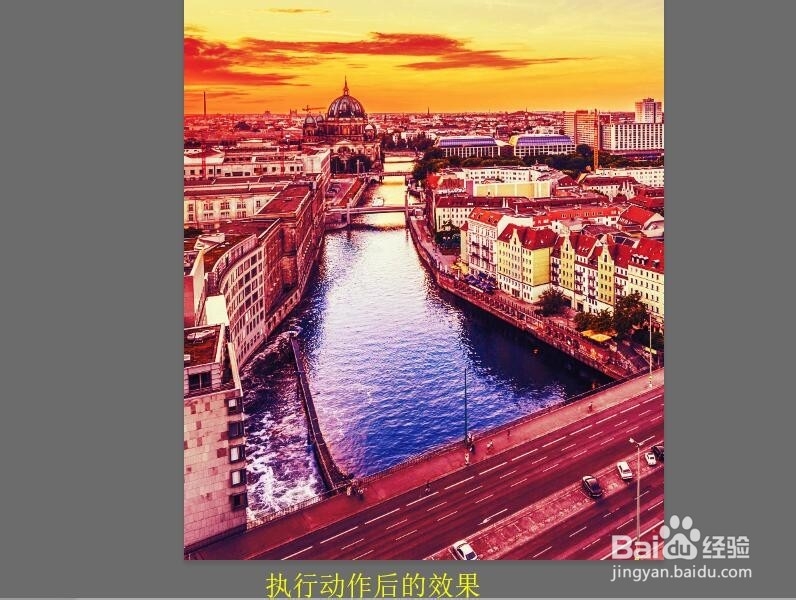
应用动作
1、按Ctrl+O快捷键,打开一幅素材图像文件。
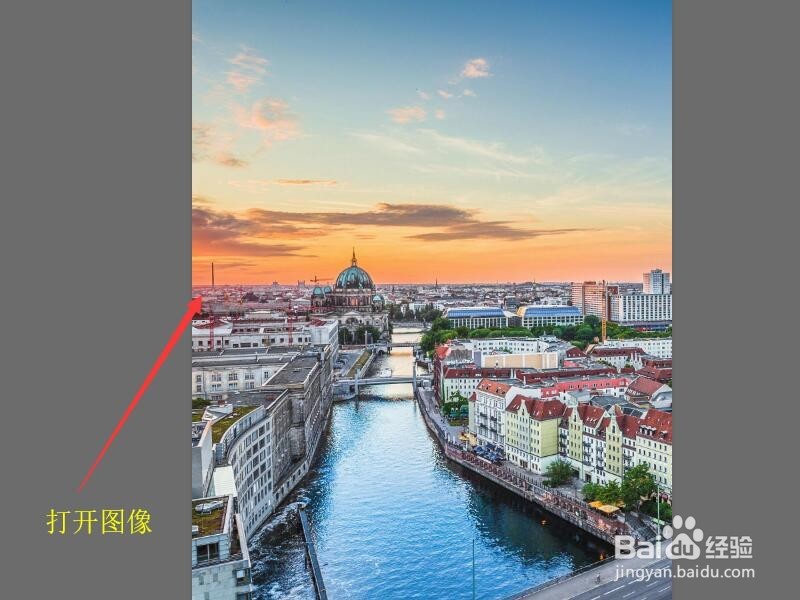
2、展开动作面板后,在面板中选择动作组【组1】下的【渐变映射】动作。
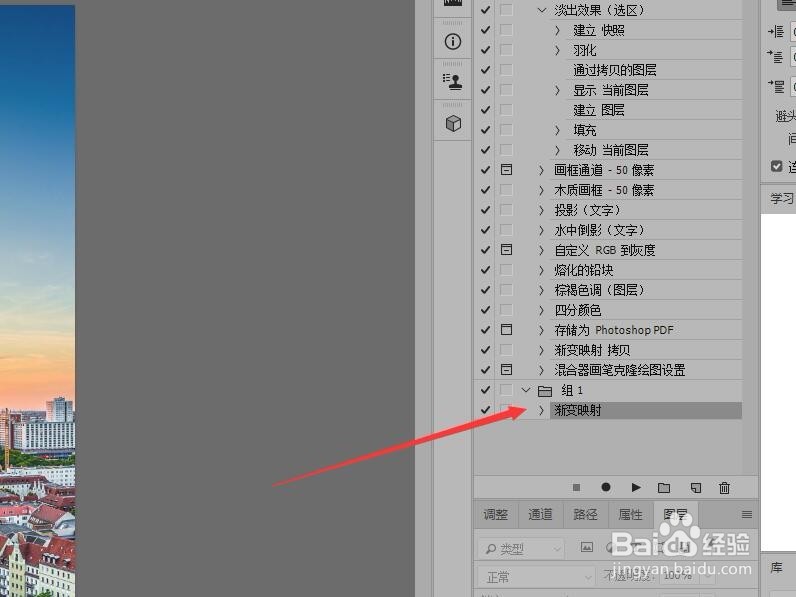
3、单击面板底部的【播放选定的动作】按钮播放动作。
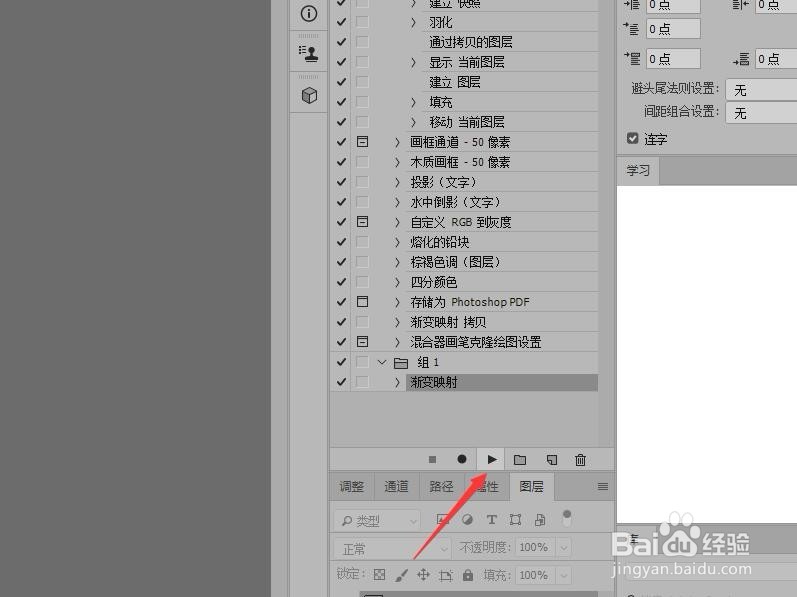
4、执行操作作后,即可将动作应用于图像。
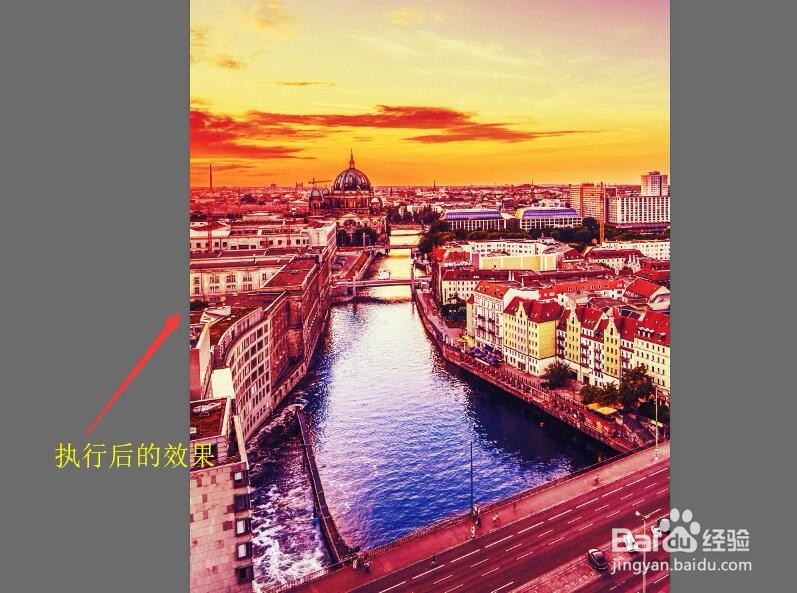
存储动作
1、在动作面板中,选择要存储的动作组【组1】。
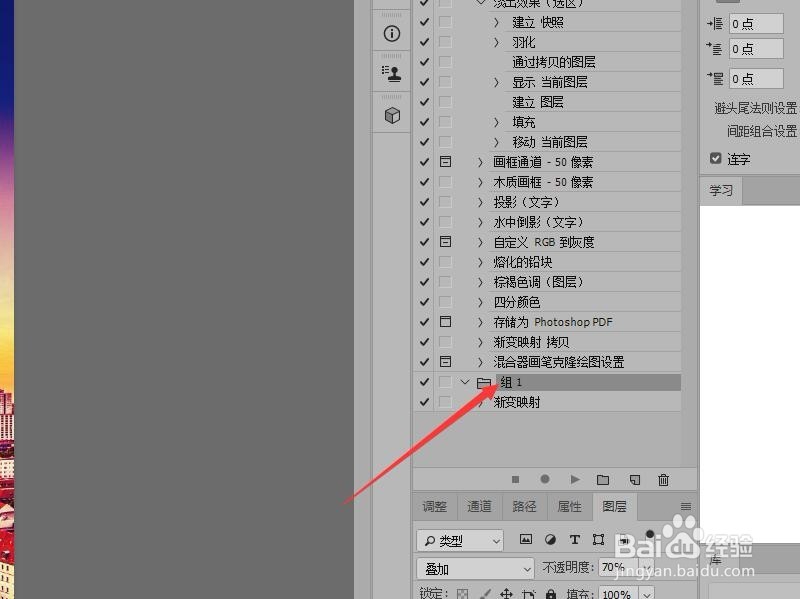
2、在动作面板中单击右上角的【命令折叠】按钮,在下拉菜单中选择【存储动作】。
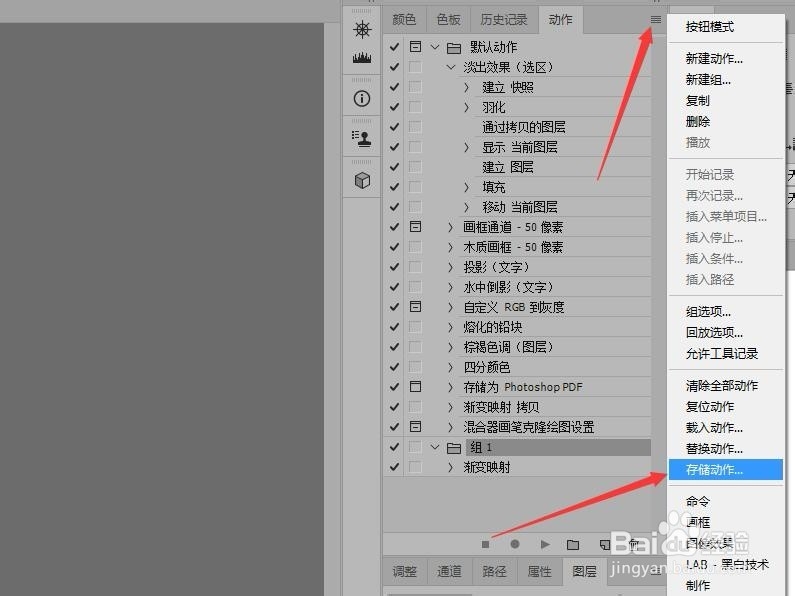
3、在弹出的另存为对话框中,选择要保存的路径,设置文件名单击【保存】按钮,完成了对动作的保存。
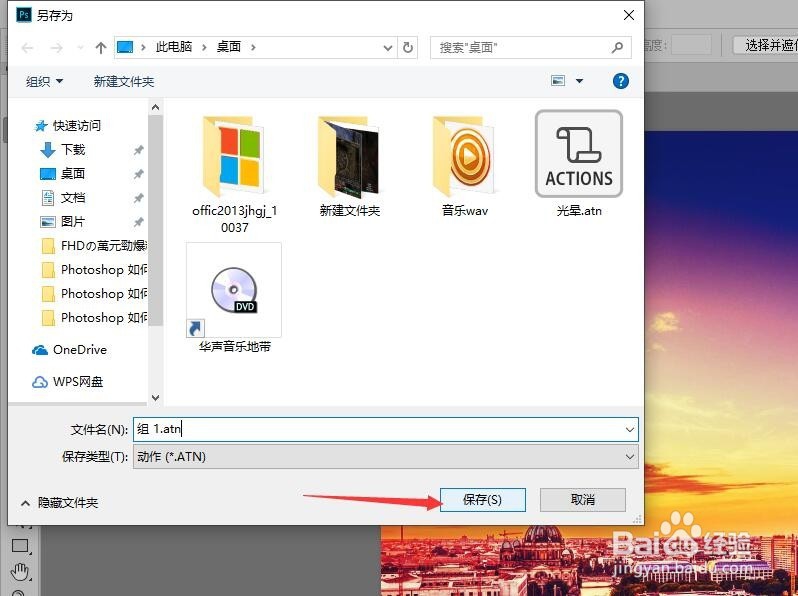
4、在动作面板中,单击【删除】按钮,在弹出的提示框中单击【确定】按钮,可以将选中的动作删除。